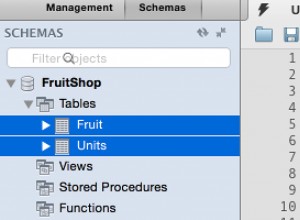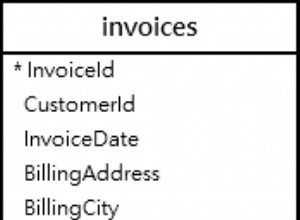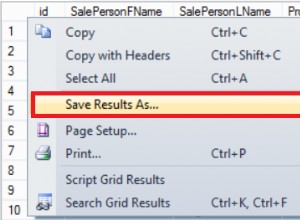Artikel ini menunjukkan cara melihat riwayat pekerjaan Agen Server SQL di GUI SQL Server Management Studio (SSMS).
Instal SSMS
Jelas, Anda harus menginstal SSMS jika ingin melihat pekerjaan dengan SSMS. Bertahun-tahun yang lalu, SSMS digunakan untuk diinstal dengan SQL Server, tetapi sekarang tidak lagi.
Jika Anda perlu menginstal SSMS, lihat Cara Memasang SSMS.
Lihat Riwayat Semua Pekerjaan
Agen SQL Server muncul sebagai simpul di Object Explorer. Di sinilah Anda dapat mengelola pekerjaan Agen Server SQL Anda melalui GUI.
Dari Object Explorer, perluas node server yang ingin Anda lihat riwayat pekerjaannya.
Kemudian di dalam server itu, perluas node SQL Server Agent.
Klik kanan simpul Pekerjaan untuk membuka menu kontekstual:
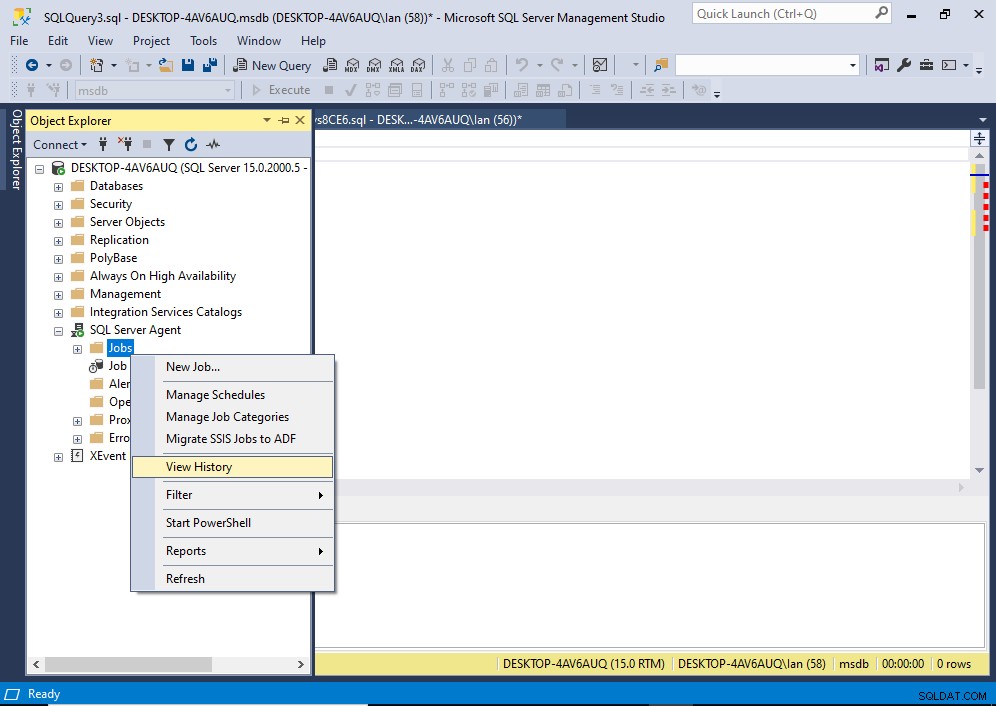
Klik Lihat Riwayat .
Ini akan membuka jendela baru dengan riwayat pekerjaan dari semua pekerjaan di dalam Penampil File Log:
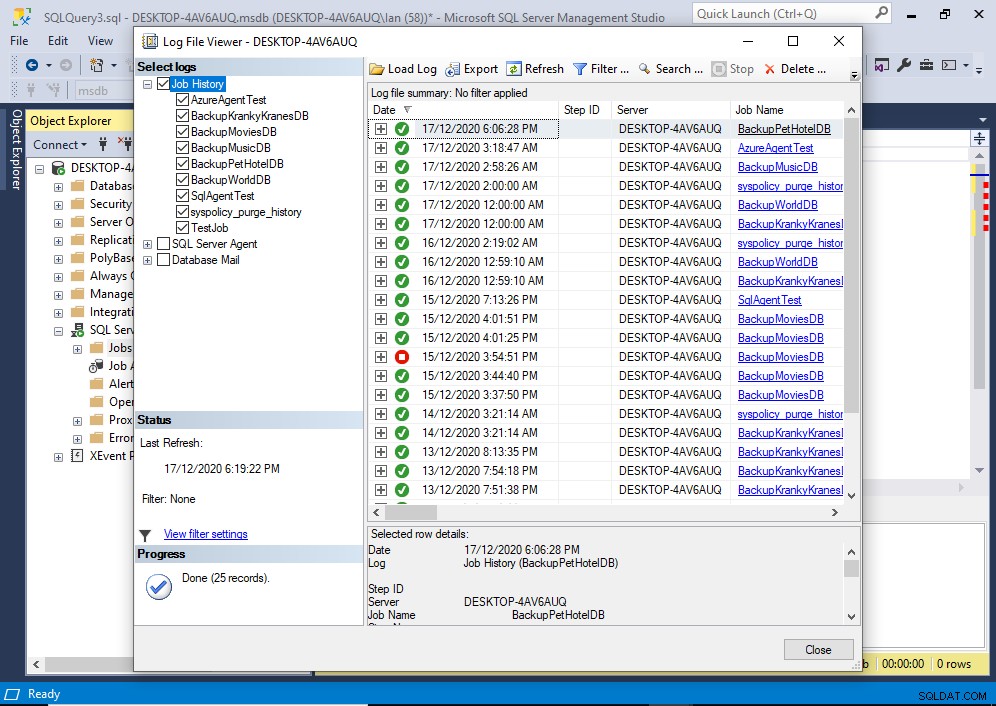
Melihat Riwayat Pekerjaan Tunggal
Jika Anda sudah melihat riwayat pekerjaan di Log File Viewer, Anda dapat menampilkan riwayat untuk satu pekerjaan dengan membatalkan pilihan pekerjaan lain di menu sebelah kiri.
Anda dapat melakukannya dengan cepat dengan membatalkan pilihan Riwayat Pekerjaan simpul di panel kiri (yang membatalkan pilihan semua pekerjaan), lalu memilih kembali pekerjaan yang Anda minati.
Tetapi jika Anda bahkan belum berada di layar riwayat, Anda dapat melihat riwayat pekerjaan dengan menempatkannya di Object Explorer, lalu menampilkan riwayatnya, sebagai berikut.
Di Penjelajah Objek, perluas Pekerjaan simpul sehingga semua pekerjaan ditampilkan.
Klik kanan pada pekerjaan yang relevan untuk membuka menu kontekstual:
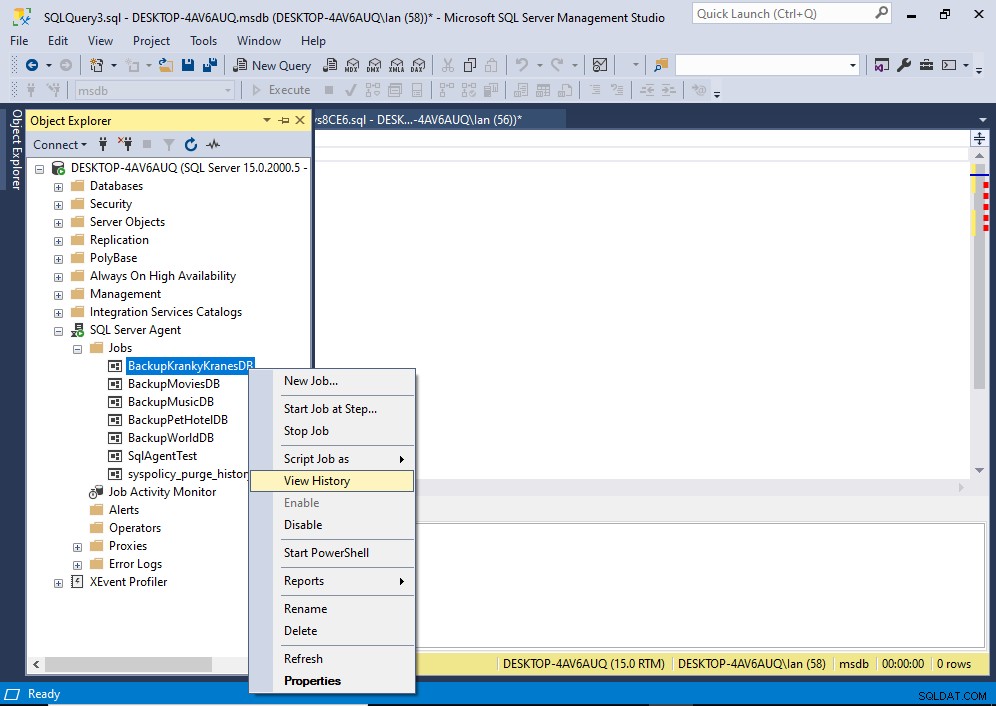
Klik Lihat Riwayat .
Ini akan membuka layar yang sama seperti sebelumnya, kecuali kali ini, hanya pekerjaan yang relevan yang dipilih di menu kiri, yang mengakibatkan hanya riwayat pekerjaan yang ditampilkan di panel kanan:
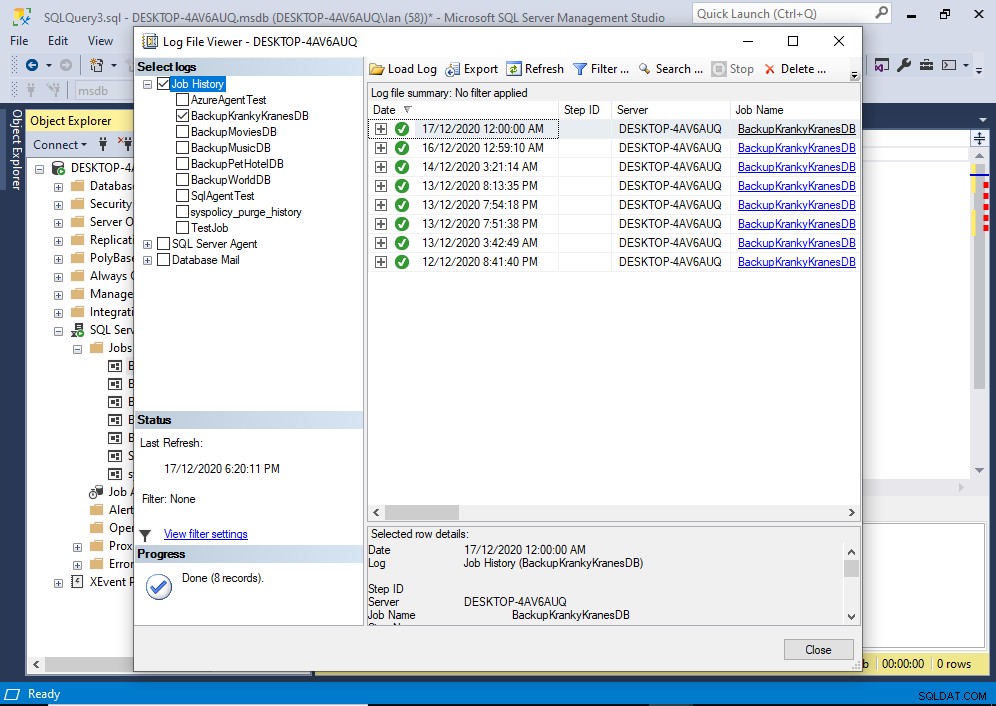
Dari sini, Anda dapat memperluas pekerjaan untuk melihat langkah-langkahnya, dan melihat riwayat setiap langkah:
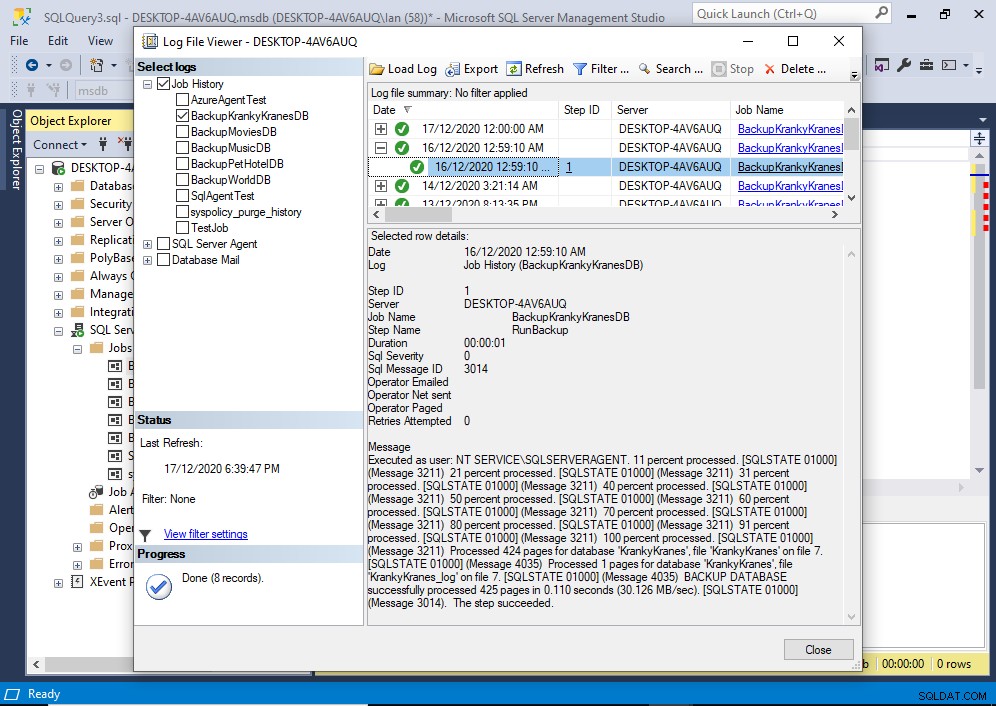
Anda dapat memperluas panel bawah dengan mengeklik/menyeret tepinya, sehingga Anda dapat melihat lebih banyak informasi tanpa menggulir.
Juga, mengklik nama pekerjaan yang di-hyperlink akan membuka dialog Properti Pekerjaan (sehingga Anda dapat melihat/mengedit pekerjaan jika diperlukan).
Demikian pula, mengklik ID langkah akan membuka dialog Properti Langkah Pekerjaan.